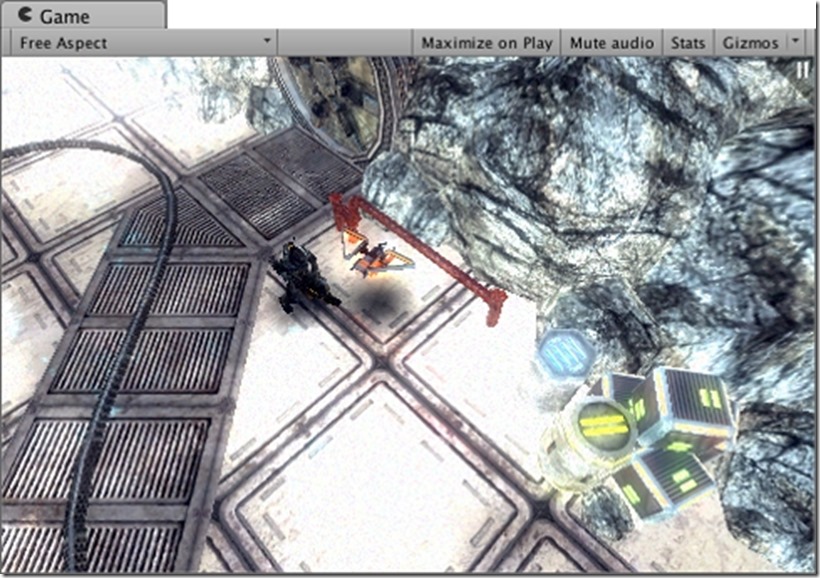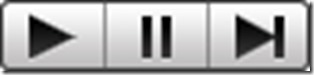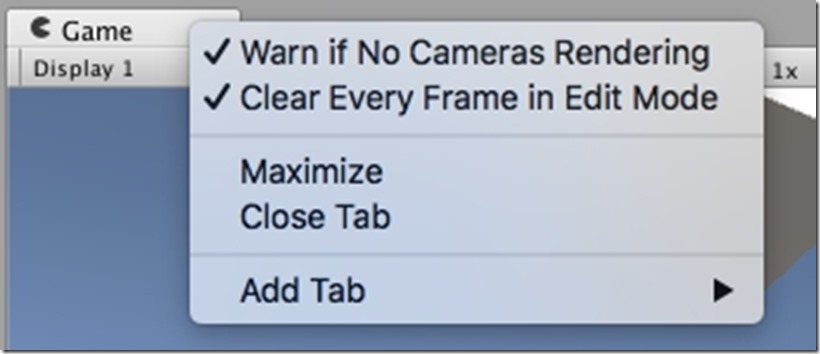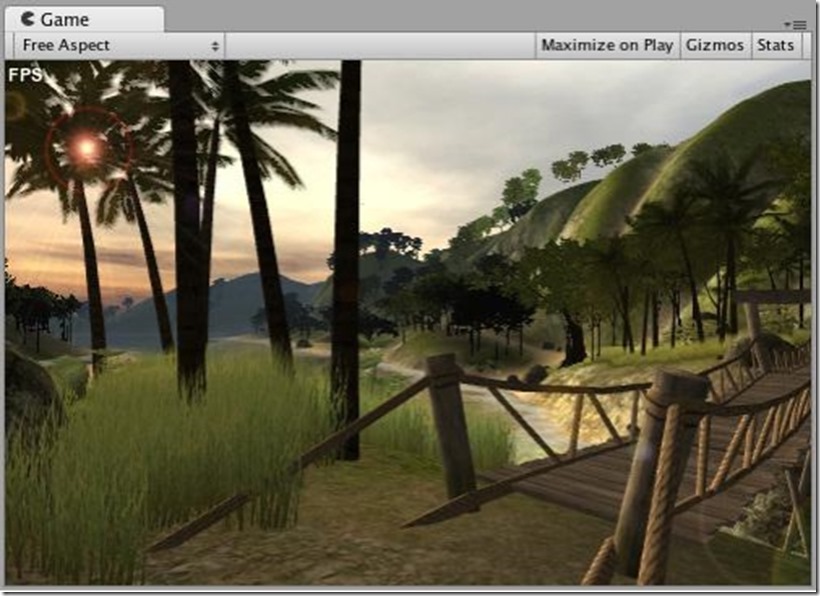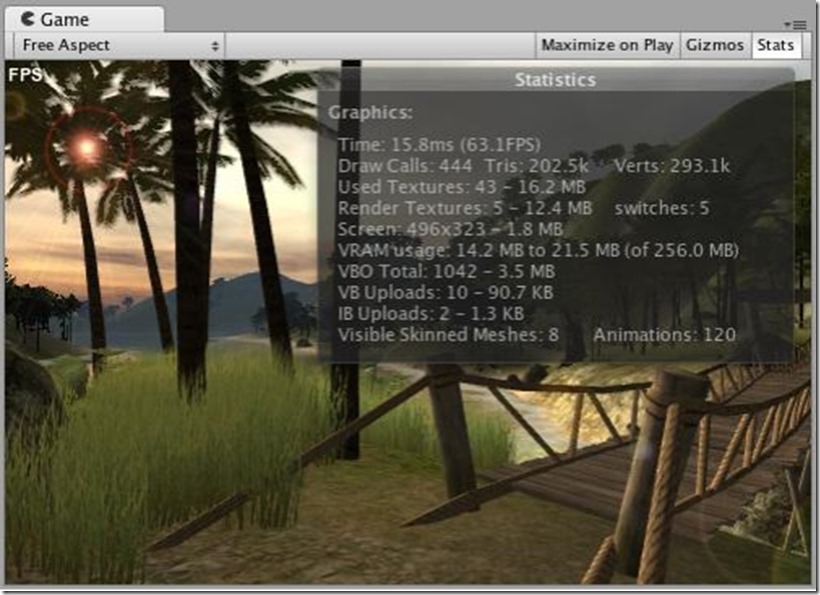游戏视图
游戏视图是从游戏中的相机渲染的。
它是你最后发表的游戏的代表。你需要使用一个或多个相机来控制玩家在玩游戏时实际看到的内容。
游戏模式
使用工具栏中的按钮控制编辑器播放模式,并查看您发布的游戏如何播放。在播放模式下,您所做的任何更改都是临时的,并且将在您退出播放模式时重置。编辑器UI变暗提醒你这个。
游戏视图控制栏
| 按钮: |
功能: |
| Display显示 |
如果场景中有多个摄像机,请单击此按钮从摄像机列表中进行选择。这是设置为显示1默认。(您可以在相机模块分配给显示摄像机,根据目标显示下拉菜单)。 |
| Aspect方面 |
选择不同的值来测试您的游戏在不同宽高比的显示器上的外观。这是设置为免费看点默认。 |
| Low Resolution Aspect Ratios低分辨率纵横比 |
如果要模拟旧显示器的像素密度,请选中此框:当选择宽高比时,这会降低游戏视图的分辨率。当游戏视图在非视网膜显示器上时,它始终启用。 (此复选框仅在编辑器在macOS上运行时可见。) |
| Scale slider缩放滑块 |
向右滚动可放大并更详细地检查游戏屏幕的各个区域。它还允许您缩小以查看整个屏幕,其中设备分辨率高于游戏视图窗口大小。您还可以使用滚轮和中间的鼠标按钮来做到这一点,而游戏停止或暂停。 |
| Maximize on Play最大化在播放 |
单击以启用:使用此选项可使游戏视图最大化(100%的编辑器窗口),以便在进入播放模式时进行全屏预览。 |
| Mute audio静音音频 |
单击以启用:使用此选项可在进入播放模式时静音任何游戏内音频。 |
| Stats统计 |
单击此按钮可切换统计覆盖,其中包含渲染统计你的游戏的音频和图形。这对于在Play模式下监控游戏的性能非常有用。 |
| Gizmos |
单击此按钮可切换的知名度小玩意儿。要播放模式过程中,只看到某些类型的小控件,点击下拉箭头旁的字小玩意儿,只有选中您要查看的小玩意儿类型框。(见下面的Gizmos选项。) |
Gizmos菜单
Gizmos菜单包含许多用于显示对象,图标和小工具的选项。此菜单在场景视图和游戏视图中都可用。
高级选项
右键单击游戏选项卡以显示高级游戏视图选项。
如果警告没有摄像头渲染:此选项是默认启用的:它会导致如果没有摄像头被渲染到屏幕上显示一条警告。这对于诊断诸如意外删除或禁用相机等问题非常有用。除非您有意不使用相机渲染您的游戏,否则请保持启用。
明确每个帧的编辑模式:此选项是默认启用的:它使游戏视图中,当您的游戏是不是在玩每帧清除。这可以防止在配置游戏时出现拖影效果。除非您在不处于播放模式时,取决于上一帧的内容,否则保持启用。
游戏视图是从你的游戏的摄像机里呈现。它是你最终发布游戏的代表。你将需要使用一个或多个摄像机去控制当他们玩你的游戏的时候玩家实际看到的东西。更多关于摄像机的信息,请查看摄像机组件页。
Game View Control Bar 游戏视图控制条
Free Aspect:用于调整屏幕显示的比例
Maximize on play:最大化显示场景的切换按钮
Gizmos:通过单击三角符号可以显示隐藏场景中灯光、声音、相机等游戏对象的图标
Stats:单击stats按钮,在弹出的Statistics面板会显示运行场景的渲染速度、Draw Call的数量、帧率、贴图占用的内存等参数
在游戏视图控制条上的第一下拉框是界面比例下拉框。这里,你可以强制游戏视图窗口的界面比率到不同的数值。它可以被用于测试在显示器宽度不同界面比率观看你的游戏如何。
往右一点的是播放时最大化开关。当启用时,游戏视图将最大化你的编辑器窗口到100%,为了更好的全屏预览当你进入播放模式时。
继续右边的是辅助工具切换器。当启用时,所有在场景视图里显示的辅助工具将也在游戏视图里被绘制。这个绘制的辅助工具包括类函数利用辅助工具。
最后我们有一个统计按钮。这个展示渲染统计窗口为优化图形性能是非常有用的。
注意:游戏在运行状态时,做的任何操作都不会被保留。